Altium Designer 15成為越來越多電子設計開發工程師EDA電路設計軟件的首選,在學校學習Altium Designer的也越來較多,像單片機開發學習一樣,EDA設計只要學會了,再學其他的設計軟件就容易多了。
今天我們就來一起熟悉了解一下Altium Designer 15原理圖及PCB設計常用的一些工作面板吧。熟悉了這些工作面板,用這個軟件做設計就會更加得心應手。讓我們一起動起來。
工程師的巨大福利,首款P_C_B分析軟件,點擊免費領取
第一次打開軟件我們可以看到Altium Designer15的一些默認的工作面板。下面我們來看一下都有哪些面板,以及怎樣打開和關閉這些面板,以及怎樣還原默認面板。
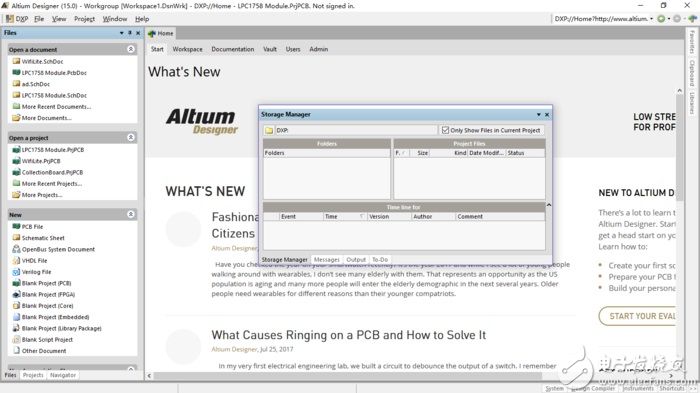
有時候我們根據每個人的習慣不同想將一些工作面板擺放在自己喜歡放的位置。Altium Designeg為我們提供了這個便利。
1、修改面板的位置
鼠標放在面板的標題欄,按著左鍵,不要放開拖動就可以移動我們的工作面板了。
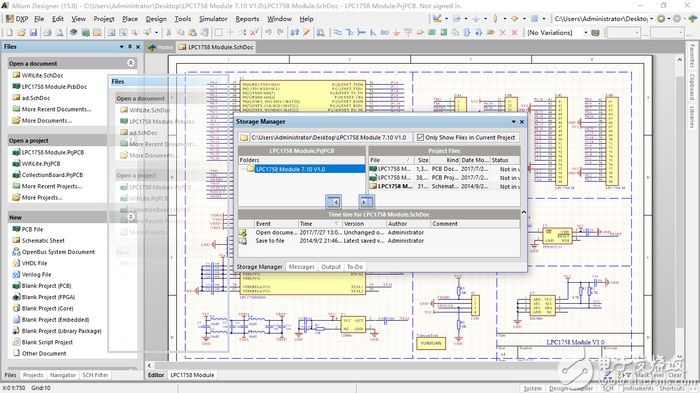
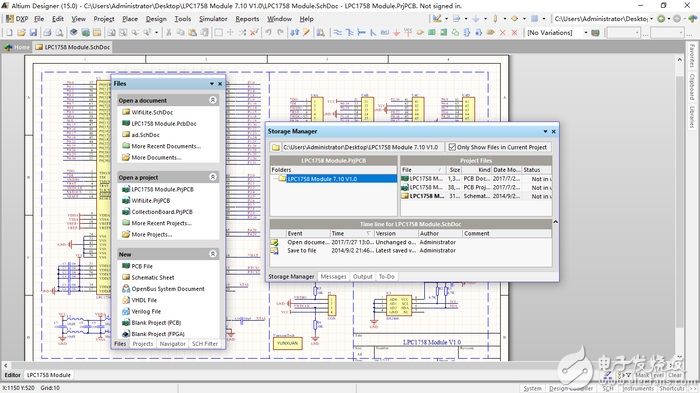
拖動面板時工作區中間會出現四個箭頭,拖動鼠標移動到箭頭的地方松開。面板就會被移動到藍色標注的區域。
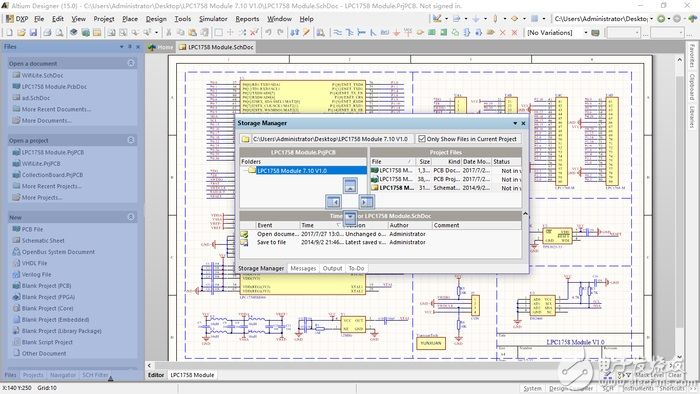
2、面板的關閉和打開
點面板的右上角的×可以關閉面板。
通過系統菜單Views->Workspace Panels相關的菜單可以關閉和打開相應的工作面板。
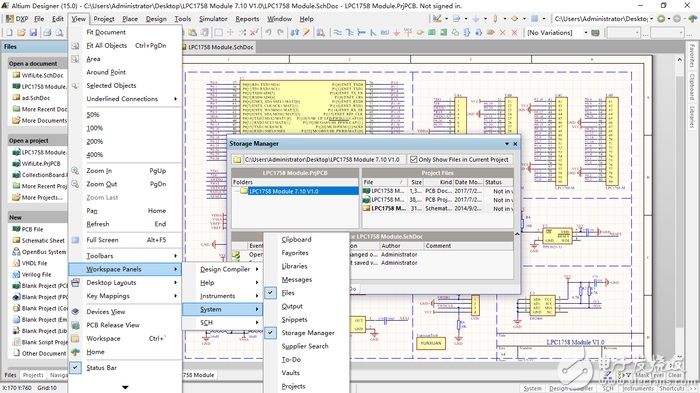
另一種方式是通過右下角的快捷菜單。
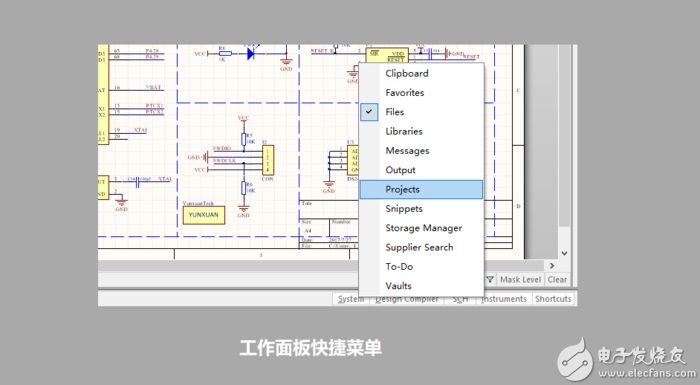
3、工作面板初始化
當我們把面板打亂后,如果想恢復到初始狀態,可以選擇Views->Desktop Layouts->Default恢復成初始狀態。
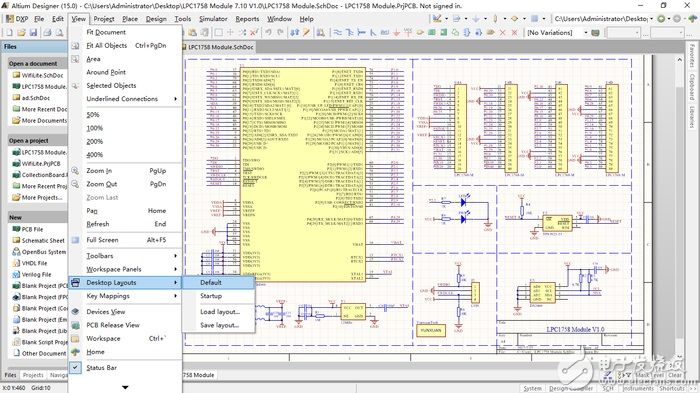
4、[Files]文件面板
在文件面板,我們可以快捷的打開以前打開過的文件或工程,還可以快速的創建工程、原理圖文件或PCB文件。通過右上角的箭頭我們還可以展開和隱藏子面板。
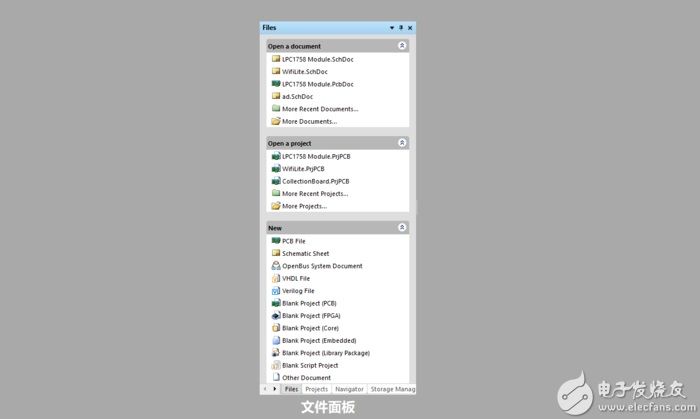
5、[Projects]工程面板
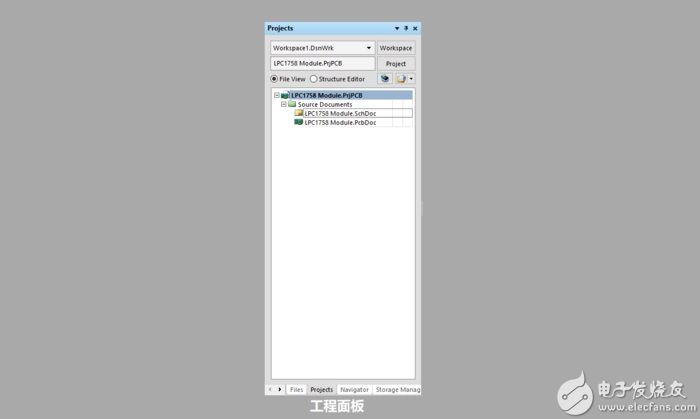
工程面板是項目管理面板,管理工作區或項目工程中的所有設計文件。打開的工程、文件都會顯示在工程面板,在工程面板,我們可以關閉保存工程,工程中新建、添加、移除原理圖或PCB文件等。
(1)關閉或保存工程
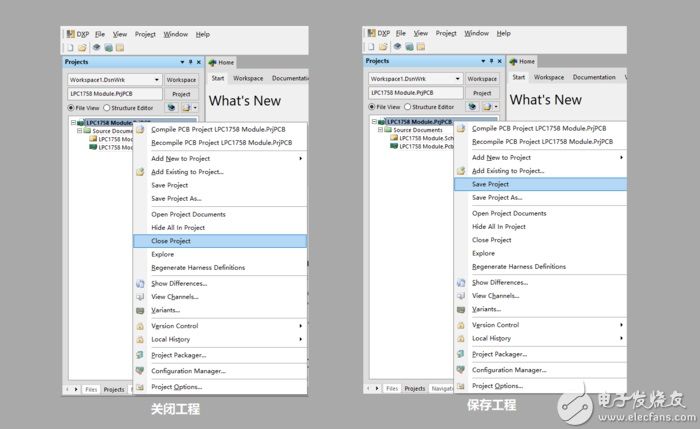
(2)工程中新建、添加、移除原理圖或PCB文件
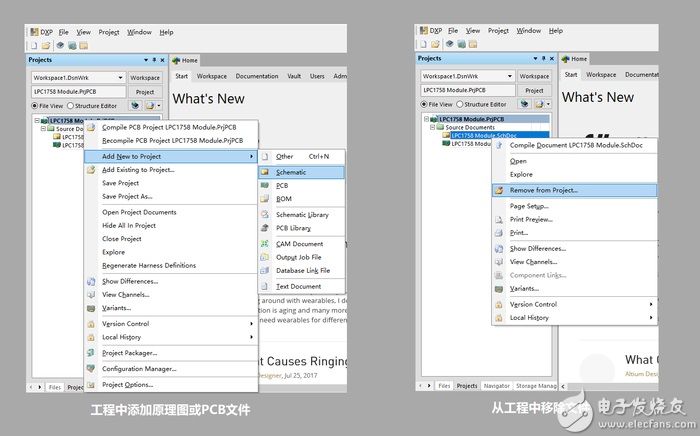
6、[Navigator]導航面板
在對工程或工程中的文件進行編譯操作后,可以使用導航面板瀏覽編譯后的各種信息,包括元器件、電氣連接、網絡表等。用戶能方便對設計文件中的各種對象進行查找、編輯和修改等操作。
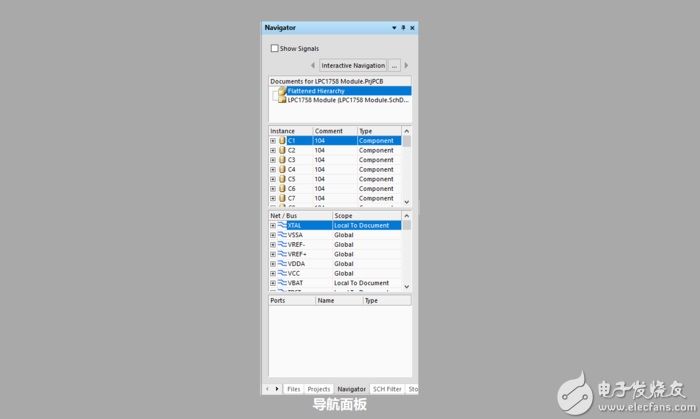
7、[Storage manager]存儲管理面板
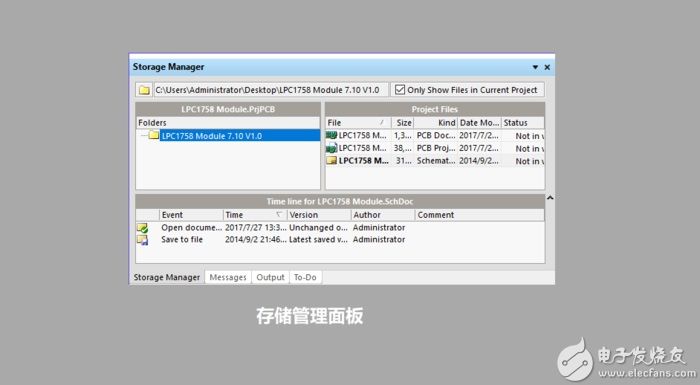
存儲管理面板顯示工程及文件的存儲路徑,以及文件打開修改及保存的時間記錄等。
8、[Messages]信息面板
工程編譯后會彈出[Messages]對話框。對話框上列出工程項目原理圖中的所有出錯及編譯信息。以及PCB做DRC規則檢查的時候也會彈出信息面板,有警告及錯誤信息時都會顯示出來,有警告及錯誤信息要及時檢查原理圖及PCB是不是有問題,及時檢查糾錯。
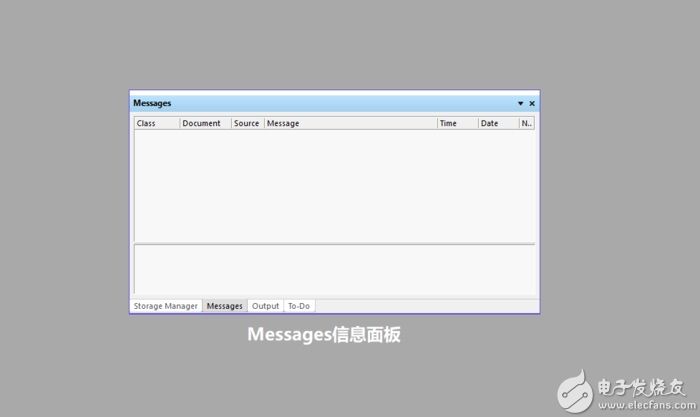
9、[SCH Inspector]原理圖對象屬性面板
原理圖對象屬性面板主要用于實時顯示在原理圖中所選中對象的屬性,如類型、位置、名稱等,用戶可以直接通過該面板對選中對象的各種屬性進行編輯修改。選中多個同類型的對象,可以通過該面板對這些對象進行批量修改。
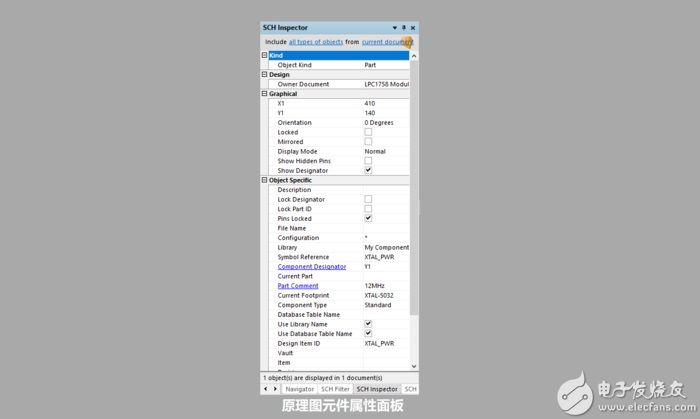
10、[SCH Library]原理圖庫面板
在原理圖文件編輯環境下,可以通過該面板來管理集成元器件庫,以及通過該面板在原理圖文件上放置元器件原理圖符號,這個是在我們設計原理圖時用到最多的面板。還可以通過該面板來管理我們的集成元件庫。
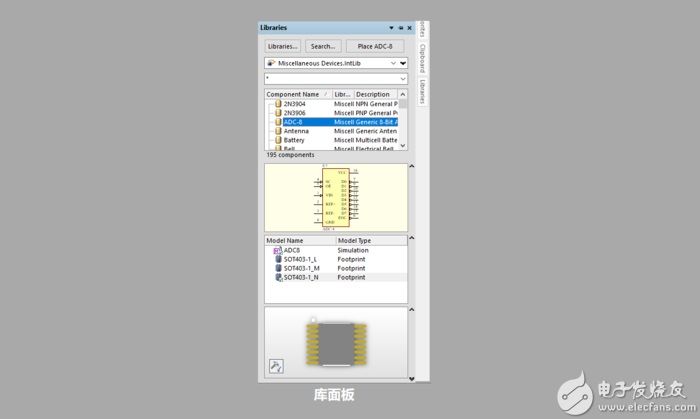
11、[PCB]面板
PCB面板是PCB設計環境中獨有的工作面板,通過該面板,根據用戶選擇的類別,如網絡、元器件、規則等。
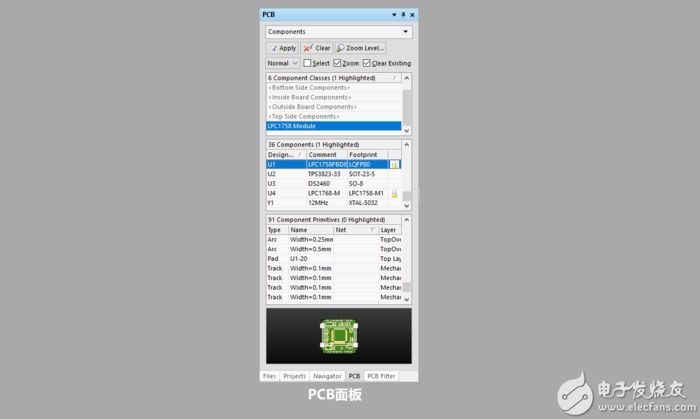
用戶可以通過該面板準確的選擇和定位選中的對象。被選中元件的封裝會在PCB編輯環境中高亮顯示。這樣便于用戶快速的查找元器件或網絡在PCB中的位置。
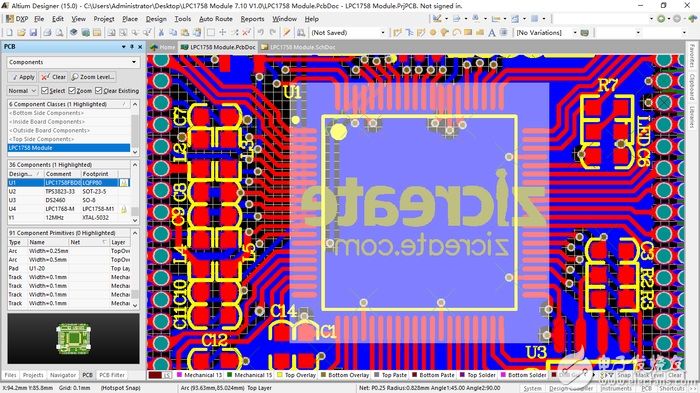
在該面板中雙擊選中的對象,還可以打開對象的屬性編輯窗口對該對象進行屬性編輯。
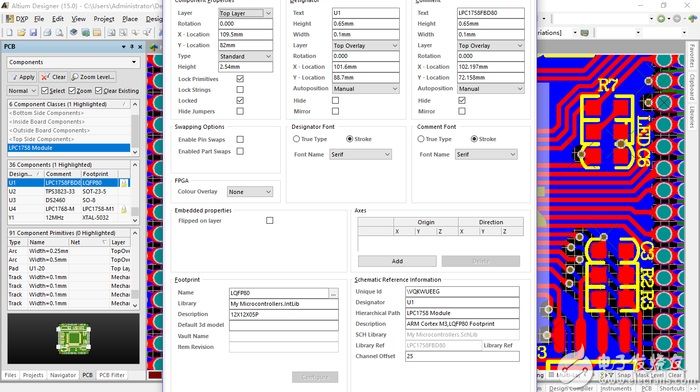
12、[PCB Inspector]PCB對象屬性面板
PCB對象屬性面板功能與SCH對象屬性面板相同。
Altium Designer功能之強大,除了這些常用工作面板之外,還有一些其他的面板,有時間的小伙伴可以自己探索一下哦。
-
PCB軟件
+關注
關注
0文章
26瀏覽量
13593 -
altium
+關注
關注
47文章
967瀏覽量
119619 -
PCB設計
+關注
關注
396文章
4775瀏覽量
89171
發布評論請先 登錄
Altium Designer 22.11.1軟件安裝包下載
Altium Designer 23 軟件下載
【搬運】Altium Designer的下載,安裝,漢化
KiCad 與 Altium Designer 圖紙互轉詳解
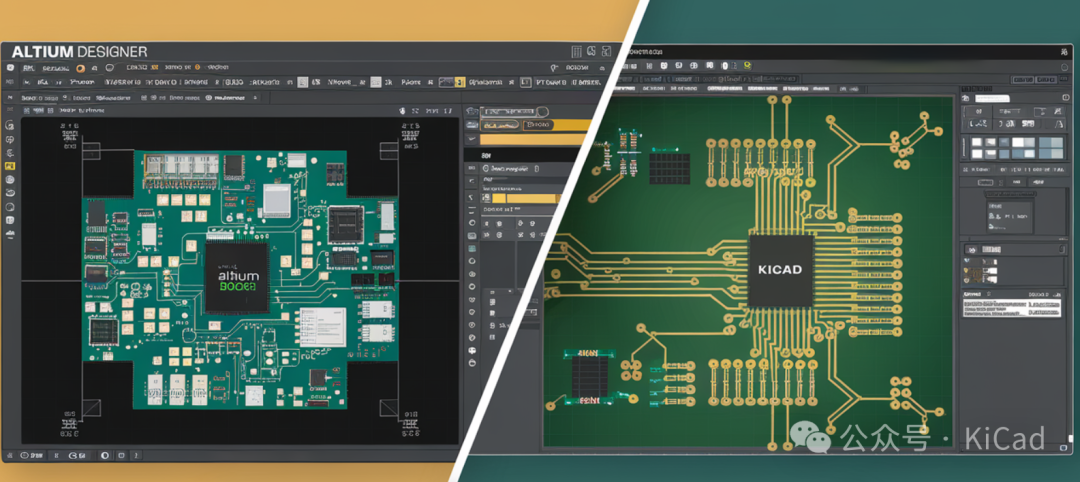
Altium Designer15.0軟件設計方法和安裝

Altium Designer15.0單頁原理圖繪制基礎

altium designer原理圖生成方法
Altium Designer 24.7.2版本新功能圖解說明




















評論